首页 / 教程
雨林木风u盘win10系统安装方法步骤教程
2022-10-17 03:15:00
我们在使用win10操作系统的时候,如果因为一些情况无法使用我们的计算机,相信玩家们一定会想要去重装自己的操作系统。那么对于雨林木风u盘win10系统怎么安装这个问题,小编觉得我们可以去电脑知识网网站下载相关的软件以及操作系统进行安装即可。具体步骤就来看下小编是怎么做的吧~
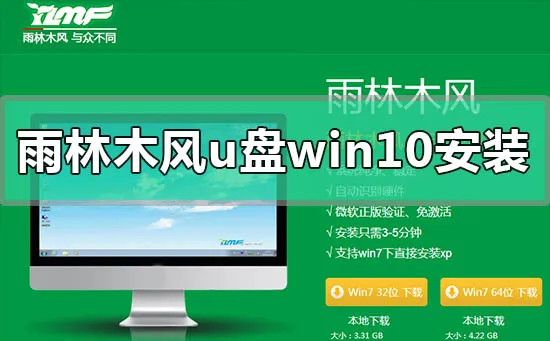
雨林木风u盘win10系统安装教程
1、下载U启动软件,然后最好是准备一个10GB的U盘进行制作。
<<<
2、打开U启动软件,选择自己插入的U盘,然后点击【开始制作】。
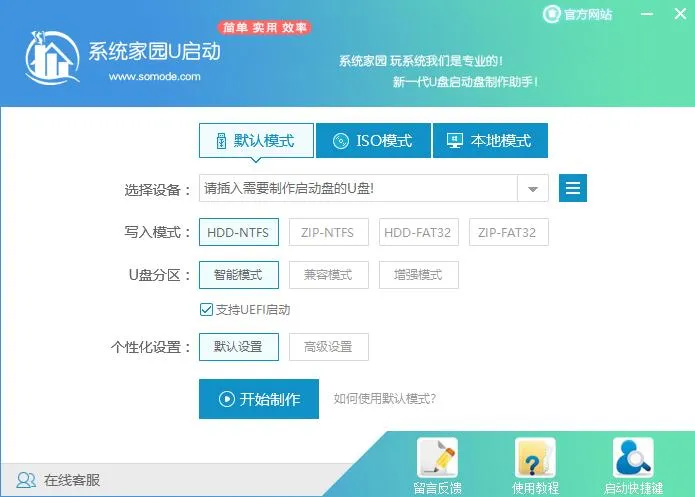
3、在给出的系统中,选择自己想要的系统,然后点击【开始制作】。
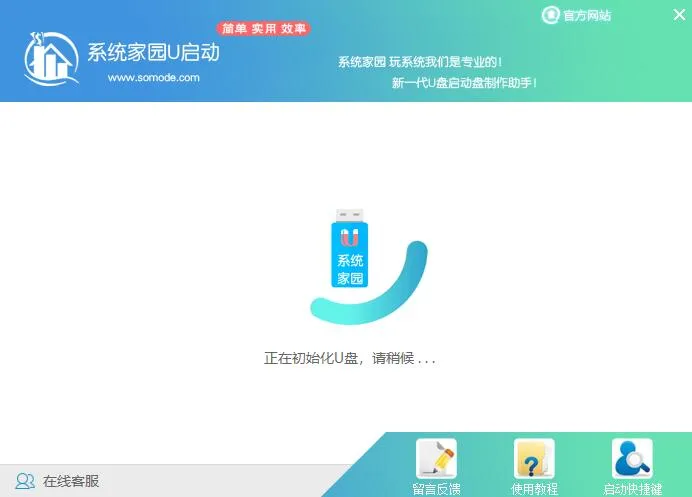
5、然后会弹出提示,注意保存备份U盘中重要数据,然后点击【确定】。
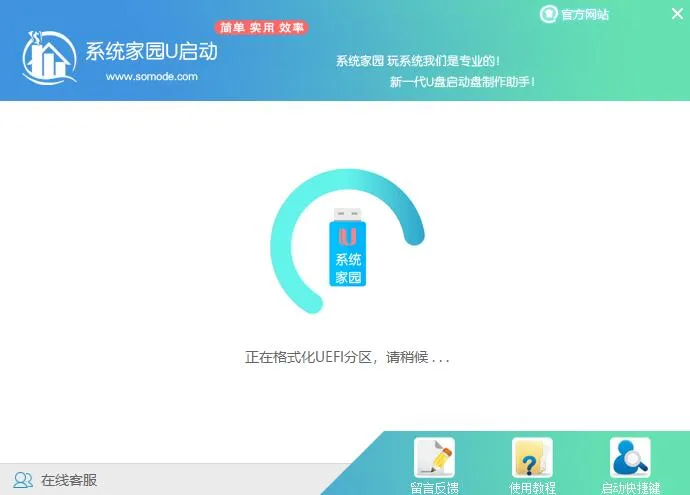
6、制作完成以后,会弹出成功提示,点击【确定】。
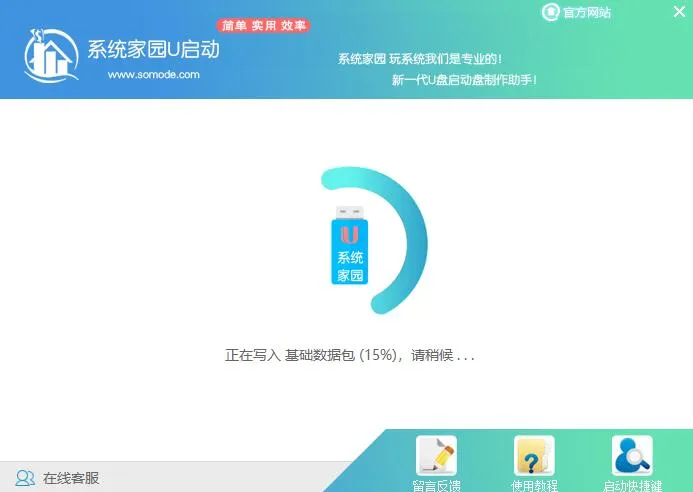
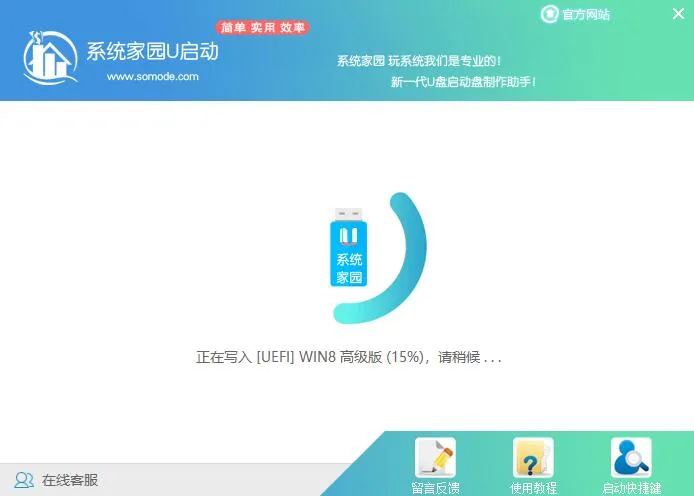
7、然后重启电脑,电脑开机的时候,按下【F2】或【F10】进入系统界面。选择【代表U盘的USB】选项。
ps:每种电脑主板型号不一样,进入系统界面的按键也不同
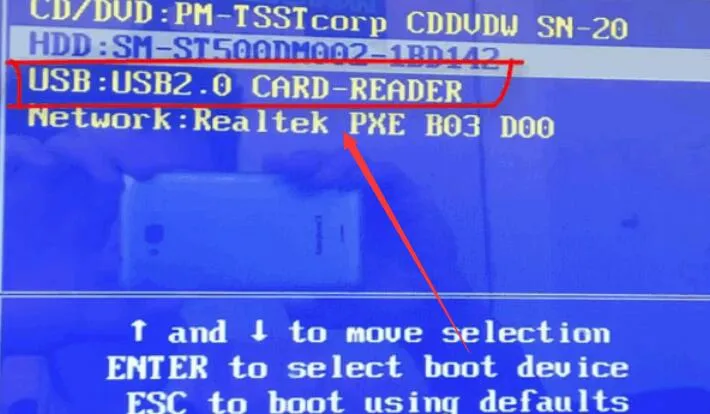
8、然后会打开U启动界面。选择第二个【电脑知识网 WIN8 PE 高级版(新机器)】。
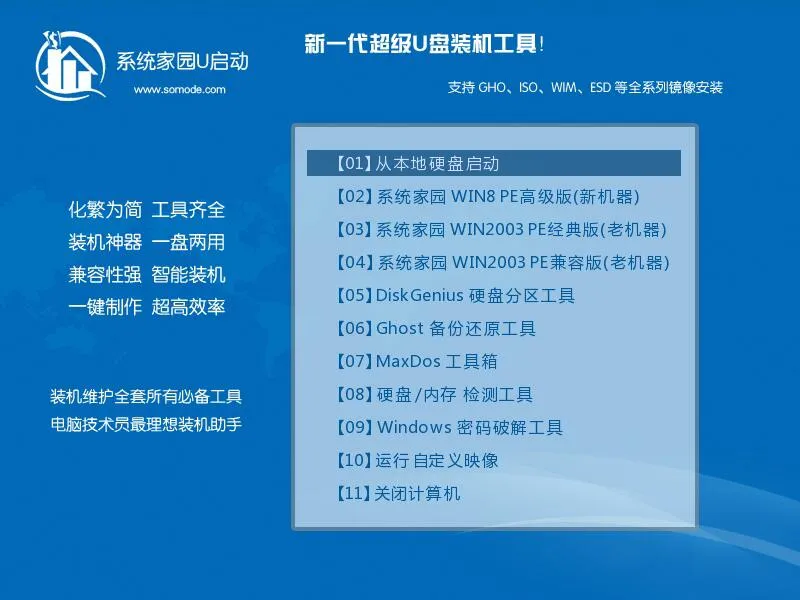
9、然后选择你下载的系统进行安装,点击【安装】即可。
10、选择盘符的时候,默认选择C盘。然后点击选择【开始安装】。
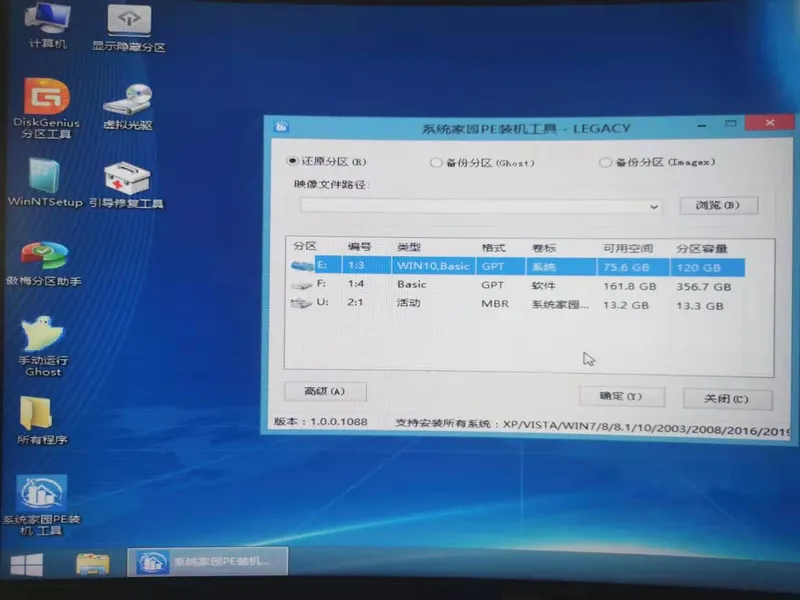
11、稍作等待后,安装完成,拔出U盘,重启电脑就完成了哦。

最新内容
| 手机 |
相关内容

Win10系统摄像头在哪打开?Win10系统
Win10系统摄像头在哪打开?Win10系统摄像头打开方法,摄像头,系统,方法,选择,点击,更新,功能,驱动程序,Win10系统自带了许多功能,这些功能都是
怎么给电脑安pe系统(电脑pe系统怎
怎么给电脑安pe系统(电脑pe系统怎么装系统),系统,安装,选择,点击,启动,重启,装系统,选项,电脑pe系统怎么装系统点击开始,点击设置,点击更新和
宾馆前台收银电脑系统(宾馆前台收
宾馆前台收银电脑系统(宾馆前台收银电脑系统怎么操作),前台,酒店,收银,操作,宾馆,条码,钥匙,登记,1. 宾馆前台收银电脑系统怎么操作你好,收
电脑直接做系统步骤(电脑怎么直接
电脑直接做系统步骤(电脑怎么直接做系统),系统,选择,安装,设置,启动,界面,点击,重启,1. 电脑怎么直接做系统到可以正常上网的电脑制作u启动
安卓电脑系统的优点(安卓电脑系统
安卓电脑系统的优点(安卓电脑系统的优点和缺点),系统,安卓,上网,网络,安卓系统,好处,更新,电脑系统,1. 安卓电脑系统的优点和缺点安卓原生
鼠标滑轮无法使用怎么解决的教程(
鼠标滑轮无法使用怎么解决的教程(鼠标滑轮不能用了怎么办),鼠标,损坏,故障,原因,按键,教程,驱动程序,鼠标移动,现在的鼠标都有滑轮,但是有些
高级系统设置在哪(win11高级系统设
高级系统设置在哪(win11高级系统设置在哪),点击,设置,选择,计划,系统,显示,控制,宋体,win11高级系统设置在哪windows显示属性外观选项卡高
电脑怎么怎么重置系统(怎么可以重
电脑怎么怎么重置系统(怎么可以重置电脑系统),重置,系统,选择,选项,点击,设置,电脑系统,方法,1. 如何将电脑系统重置这需要重装系统的,如果












